SCIM
SCIM (System for Cross-domain Identity Management, system för identitetshantering över flera domäner) är ett protokoll som standardiserar automatiseringen av användar- och grupprovisionering för molnbaserade program som Tableau Cloud. Tableau Cloud har stöd för SCIM, vilket innebär att identitetsproviders kan hantera användaridentiteter centralt och samtidigt effektivisera hanteringen av användare och gruppmedlemskap i Tableau Cloud. Identitetsprovidern använder SCIM för att se till att åtkomst beviljas och återkallas korrekt och att Tableau Cloud hela tiden synkroniseras med identitetsproviderns provisioneringstilldelningar. Den här typen av integrering förbättrar säkerheten och minskar det manuella arbetet för platsadministratörer i Tableau Cloud.

I diagrammet ovan överför IdP uppdateringar till Tableau Cloud och styr hur ofta Tableau Clouds SCIM-slutpunkter anropas för att säkerställa att användare och grupper speglas på lämpligt sätt.
IdP-specifik konfigureration
Stegen i avsnitten längre fram i det här avsnittet innehåller allmän information som du kan använda tillsammans med identitetproviderns dokumentation för att konfigurera SCIM för din Tableau Cloud-plats. Du kan hämta IdP-specifika konfigurationssteg för följande IdP:er som vi stöder:
Översikt – aktivera SCIM-stöd
Använd följande steg för att aktivera SCIM-integrering i Tableau Cloud och din identitetsprovider. För att slutföra denna process behöver du även den dokumentation som din IdP tillhandahåller. Leta efter ämnen som hänvisar till att konfigurera eller aktivera en tjänsteleverantör för en SAML-provisionering.
Obs!
När SCIM har aktiverats ska användare och deras attribut hanteras via identitetsprovidern. Ändringar som görs direkt i Tableau Cloud kan leda till oväntat beteende och överskrivna värden.
Från och med januari 2025 (Tableau 2024.3):
Du kan välja SAML-autentiseringskonfigurationen som ska associeras med SCIM. Men bara en SAML-autentiseringskonfiguration kan stödja SCIM på en plats.
SCIM-behörigheten är inte längre admin-beränsad. Med andra ord har alla platsadministratörer möjlighet att konfigurera och redigera SCIM.
Från och med juni 2025 (Tableau 2025.2):
Du kan konfigurera en eller flera SCIM-konfigurationer på en plats.
Du kan kringgå den SCIM-token som Tableau genererar och istället använda en externt genererad JWT (med hjälp av ett Tableau-anslutet program) för att stödja SCIM-förfrågningar i Tableau Cloud.
Steg 1: Se till att alla krav är uppfyllda
Innan du aktiverar SCIM-integrering med Tableau Cloud-platsen måste följande krav vara uppfyllda:
Åtkomst till Tableau Cloud-platsen som platsadministratör.
Möjlighet att ändra identitetsproviderns inställningar för Tableau Cloud.
Platsen har redan konfigurerats med stöd för enkel inloggning med SAML. Om du inte har gjort detta går du till Aktivera SAML-autentisering på en plats eller i TCM och följer sedan identitetsproviderns dokumentation för att lägga till Tableau Cloud som program.
Om du använder extern tokengenerering och -hantering har du skapat och aktiverat en Tableau-ansluten app. Om du inte har gjort det läser du Använda Tableau-anslutna appar för programintegrering.
Steg 2: Aktivera SCIM-stöd
I Tableau Cloud – med en Tableau-genererad token
Logga in på Tableau Cloud-platsen som platsadministratör och välj Inställningar > Autentisering.
Gör följande:
Klicka på knappen Ny konfiguration under System for Cross-domain Identity Management (SCIM) på sidan Autentisering.
Gör följande i dialogrutan Ny SCIM-konfiguration:
Ge SCIM-konfigurationen ett namn.
Kopiera den Bas-URL som ska användas i identitetsproviderns SCIM-inställningar.
Välj SAML-autentiseringskonfigurationen som ska associeras med SCIM i listrutan Autentisering.
Klicka på Spara.
Obs! Avsnittet SCIM-token fylls i automatiskt.
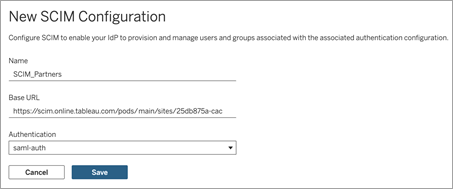
Gör följande under SCIM-token:
- Klicka på knappen Ny hemlighet.
Klicka på knappen Ny hemlighet igen i dialogrutan Ny hemlighet. En nyligen genererad hemlighet visas.
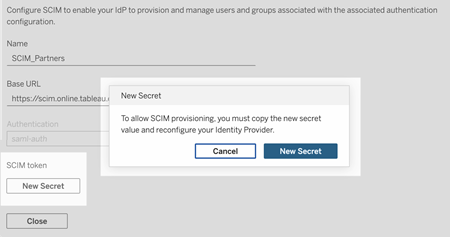
Kopiera hemligheten och spara den på en säker plats.
Viktigt:
Om du stänger SCIM-konfigurationen innan du kan lägga till hemligheten i identitetsproviderns SCIM-inställningar kan du fortfarande redigera SCIM-konfigurationen, men måste klicka på Ny hemlighet igen för att generera en ny hemlighet.
Hemligheten är knuten till Tableau-platsadministratören som skapade SCIM-konfigurationen. Hemligheten blir ogiltig om användarens platsroll ändras eller om användaren inte längre är medlem på platsen. I ett sådant fall kan en annan platsadministratör generera en ny hemlighet för den befintliga SCIM-konfigurationen och lägga till den i identitetsproviderns SCIM-inställningar eller skapa en ny SCIM-konfiguration genom att säkerställa att bas-URL:en och hemligheten läggs till i identitetsproviderns SCIM-inställningar.
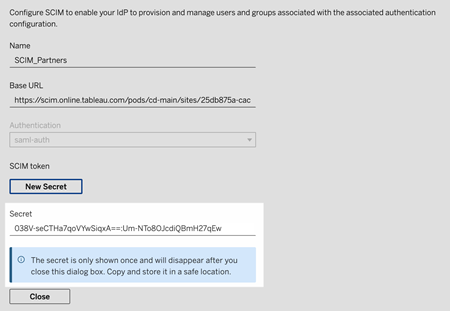
Klicka på Stäng.
Gå till SCIM-inställningarna för identitetsprovidern och klistra in bas-URL:en för Tableau Cloud och SCIM-token i lämpliga fält.
I Tableau Cloud – med en extern token
Logga in på Tableau Cloud-platsen som platsadministratör och välj Inställningar > Autentisering.
Gör följande:
Klicka på knappen Ny konfiguration under System for Cross-domain Identity Management (SCIM).
Gör följande i dialogrutan Ny SCIM-konfiguration:
Ge SCIM-konfigurationen ett namn.
Kopiera den Bas-URL som ska användas i identitetsproviderns SCIM-inställningar.
Välj SAML-autentiseringskonfigurationen som ska associeras med SCIM i listrutan Autentisering.
Klicka på Spara.
Obs! Avsnittet SCIM-token fylls i automatiskt, vilket du kan ignorera.
Klicka på Stäng när du är klar.
Gå till SCIM-inställningarna för identitetsprovidern och klistra in bas-URL:en för Tableau Cloud i lämpligt fält.
I identitetsprovidern
När du har uppfyllt kraven och aktiverat SCIM i Tableau Cloud följer du stegen i identitetsproviderns dokumentation för att aktivera SCIM-stöd hos identitetsprovidern. Allmän vägledning för specifika identitetsprovider finns i IdP-specifik konfigureration.
Steg 3: Provisionera användare och grupper
Följ din IdP:s dokumentation för att provisionera användare och grupper när du har aktiverat SCIM-support. Allmän vägledning för specifika identitetsprovider finns i IdP-specifik konfigureration.
Ersätta en Tableau-genererad SCIM-token
Följ stegen nedan om du behöver ersätta en Tableau-genererad SCIM-token för att generera en ny hemlighet för den befintliga SCIM-konfigurationen.
Obs! Om du vill generera en ny token för en befintlig SCIM-konfiguration måste du vara platsadministratören som skapade SCIM-konfigurationen.
I Tableau Cloud går du till Inställningar > Autentisering.
Under System for Cross-domain Identity Management (SCIM) väljer du Åtgärder > Redigera konfiguration bredvid SCIM-konfigurationen.
Gör följande under SCIM-token:
Klicka på knappen Ny hemlighet.
Klicka på knappen Ny hemlighet igen i dialogrutan Ny hemlighet. En nyligen genererad hemlighet visas.
Kopiera hemligheten och spara den på en säker plats.
Viktigt:
Om du stänger SCIM-konfigurationen innan du kan lägga till hemligheten i identitetsproviderns SCIM-inställningar kan du fortfarande redigera SCIM-konfigurationen, men måste klicka på Ny hemlighet igen för att generera en ny hemlighet.
Hemligheten är knuten till Tableau-platsadministratören som skapade SCIM-konfigurationen. Hemligheten blir ogiltig om användarens platsroll ändras eller om användaren inte längre är medlem på platsen. I ett sådant fall kan en annan platsadministratör generera en ny hemlighet för den befintliga SCIM-konfigurationen och lägga till den i identitetsproviderns SCIM-inställningar eller skapa en ny SCIM-konfiguration genom att säkerställa att bas-URL:en och hemligheten läggs till i identitetsproviderns SCIM-inställningar.
